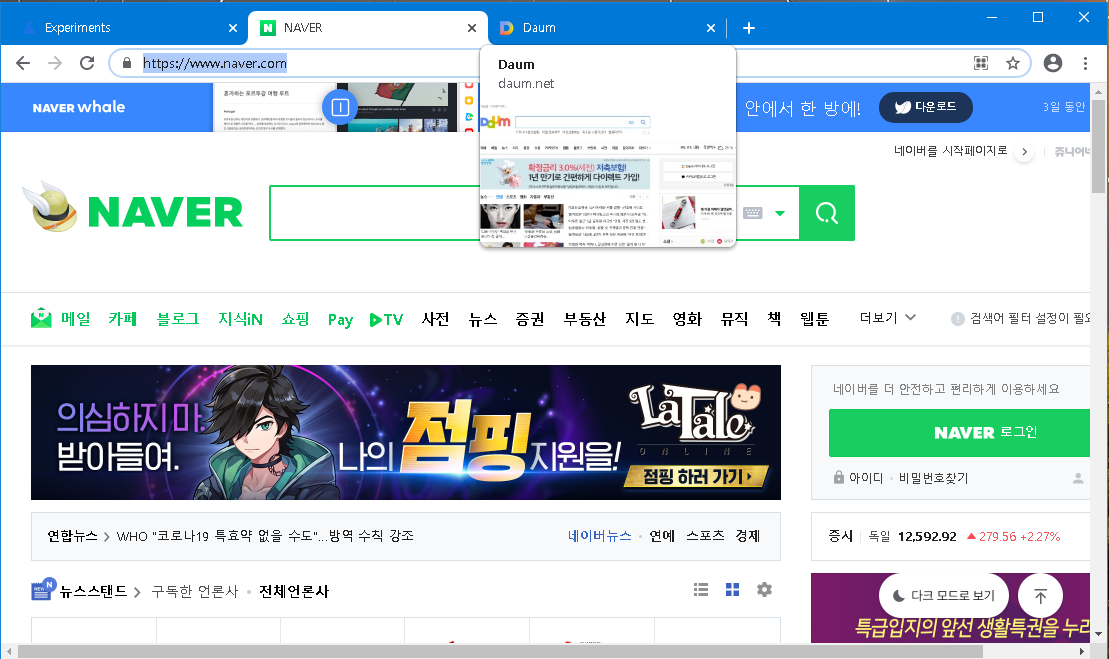크롬브라우저 탭 미리보기 설정하는 방법
IT,PC,모바일,스마트폰 정보와 팁 그리고 제품리뷰와 생활정보
크롬브라우저 탭 미리보기 설정하는 방법
이번 포스팅에서는 크롬브라우저 탭 미리보기 설정하는방법에 대해서 알아 볼건데요. 탭미리보기가 뭐냐 하면 크롬 브라우저 위에 있는 탭중에 현재 보고 있는 탭이 아닌 다른 탭들위에 마우스를 올려 놓을경우에 해당 탭에 열려 있는 페이지를 미리 보기로 볼수가 있는 기능입니다. 크롬 브라우저 사용하면서 많은 탭을 열어 놓고 비슷한 페이지들을 열어 놓은 경우에 살짝살짝 탭 위에 마우스를 올려서 내가 다시 열고 싶은 탭을 정확히 찾을수가 있습니다.
역시 크롬 브라우저의 기능 활성/비활성은 아시는것처럼 크롬 플래그를 이용해야 합니다. 크롬 브라우저 주소창에 "chrome://flags" 를 입력을 하신후에 검색어로 tab hover 를 검색을 하세요. 그러면 아래와 같이 두개의 플래그가 검색이 됩니다.
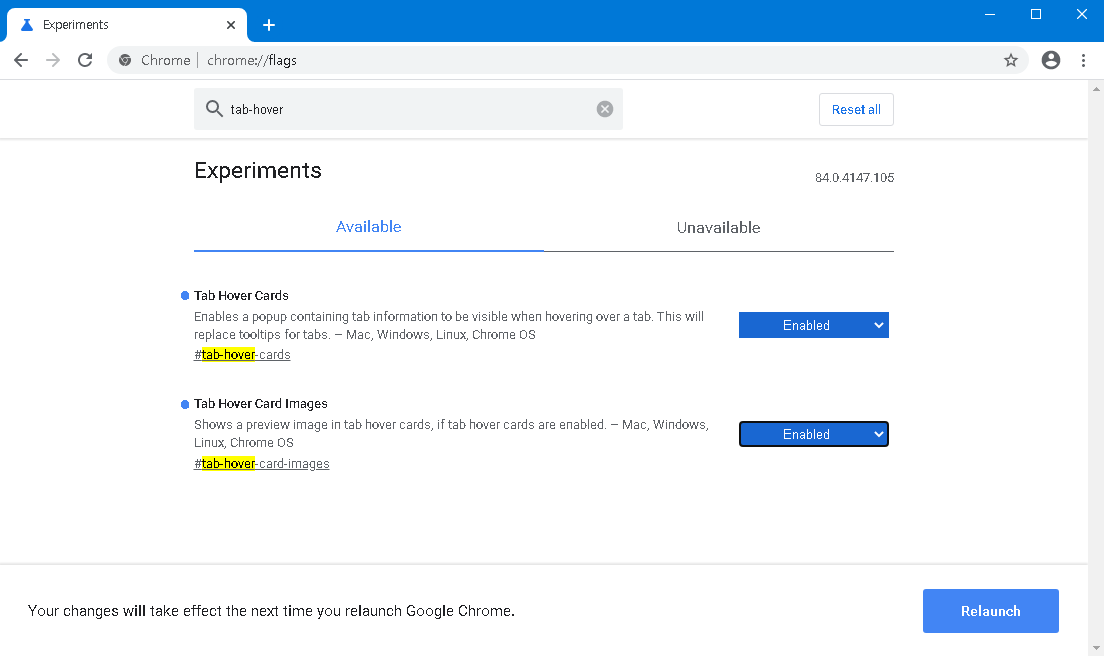
두개의 플래그를 모두 Default -> Enabled 로 변경을 해주시면 됩니다. 변경을 해주시면 위에 보시는 이미지처럼 하단에 있는 "Relaunch" 버튼을 눌러서 크롬 브라우저를 재시작 해주시면 됩니다.
이제 크롬 탭 호버 카드 이미지 기능이 활성화가 되었으미 아래처럼 현재 열려 있는 탭이 아닌 다른탭위에 마우스 커서를 올려놔 보시기 바랍니다. 그러면 보시는것처럼 해당 페이지의 미리보기 화면에 아래쪽에 보이게 됩니다. 이렇게 해서 내가 이동하고 싶은 탭을 찾아서 이동을 하시면 되겠습니다.
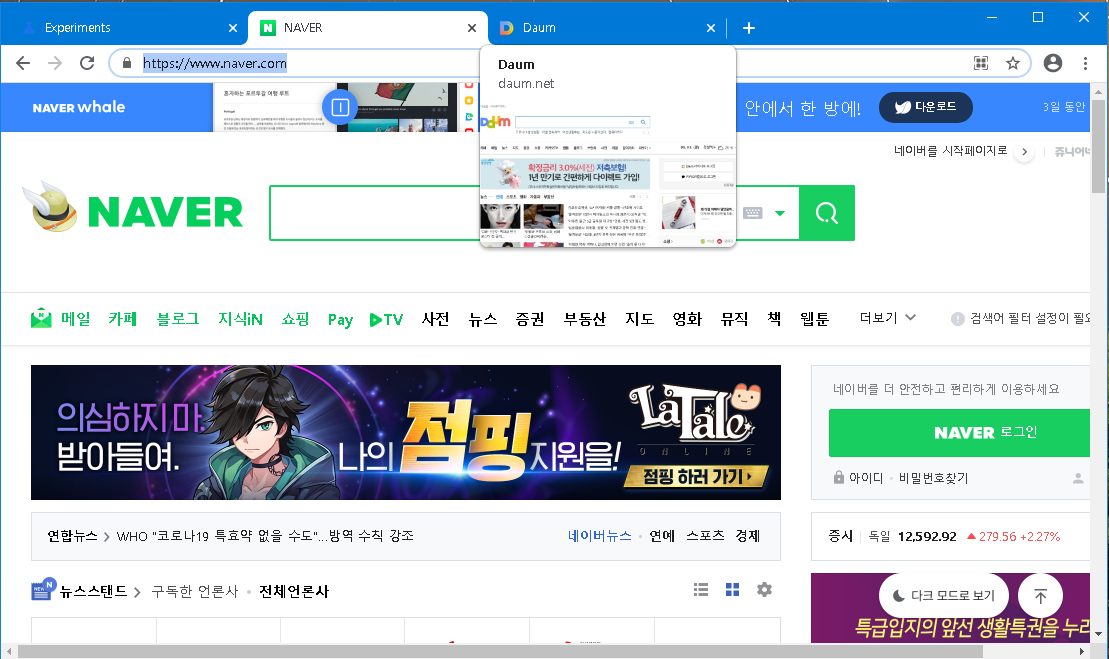
참고로, 크로미언 기반의 엣지 브라우저에서도 동일한 플래그를 이용해서 미리보기를 사용할수가있습니다. 마찬가지로 아래처럼 주소창에 "edge://flags" 를 입력한후에 검색어에 "tab-hover" 를 입력을 하시면 됩니다. 그리고 두개의 플래그를 모두 활성화로 변경을 해주시면 됩니다. 마찬가지로 바로 재시작을 해주셔야지만 적용 됩니다.
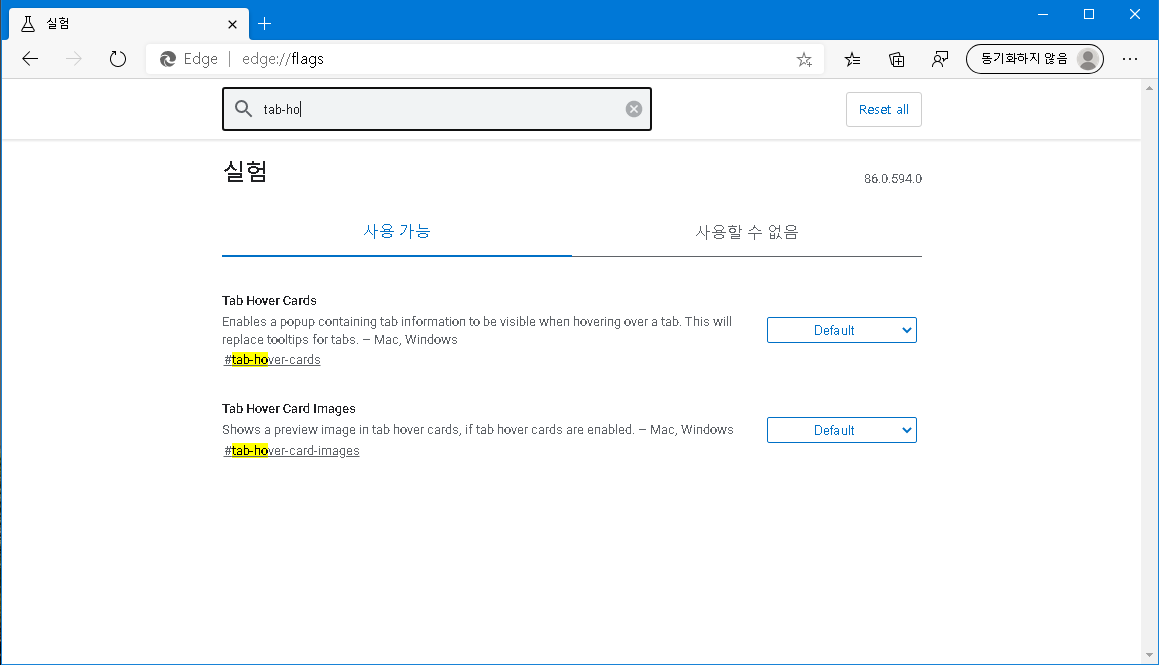
그럼 크로미언 엣지 브라우저에서도 크롬 브라우저와 마찬가지로 탭 위에 마우스를 올려 놓으면 아래처럼 미리보기를 바로 볼수가 있게 됩니다. 어때요? 간단하죠?
가끔은 이런 기능이 상당히 유용하게 이용이 될때가 있습니다. 기본적으로 활성화 해놓은후에 사용해 보시기 바랍니다. 만약에 불편하거나 필요 없다고 생각이 되신다면 다시 Default 로 변경만 하시면 됩니다.
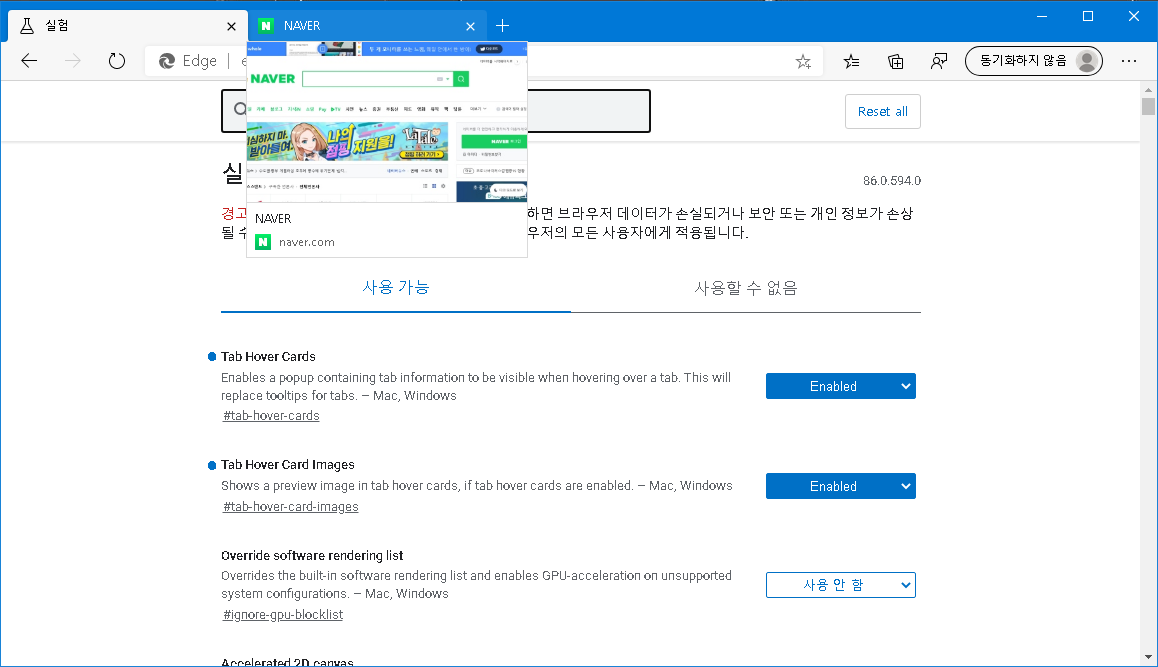
개인적으로 보여주는건 엣지가 조금더 깔끔한거 같은 느낌이 많이 드네요 ^^ 이상으로 이번포스팅에서는 크롬브라우저 탭 미리보기 설정하는 방법에 대해서 알아 보았습니다. 이런 기능이 필요하다고 생각 되셨던 분들에게 도움이 되었길 바라면서 이만 포스팅 마치도록 하겠습니다. 도움이 되셨다면 하단에 있는 구독 & 공감 & 댓글 많이많이 부탁 드립니다.